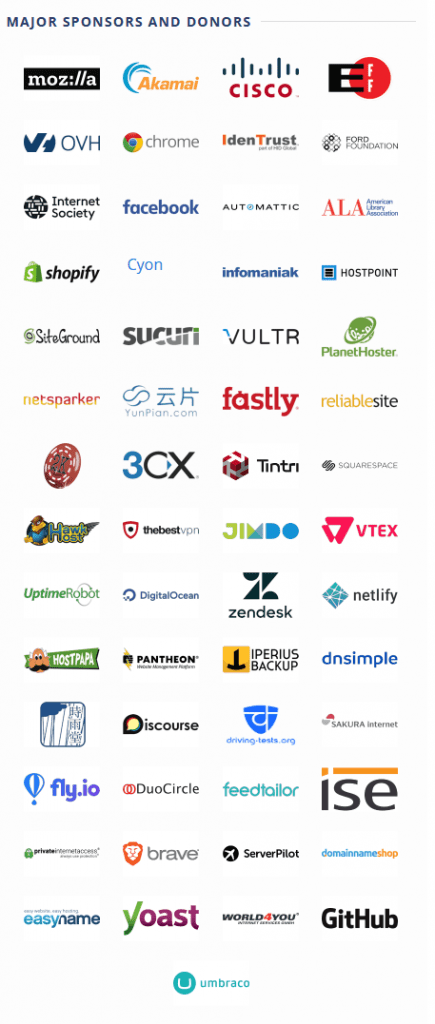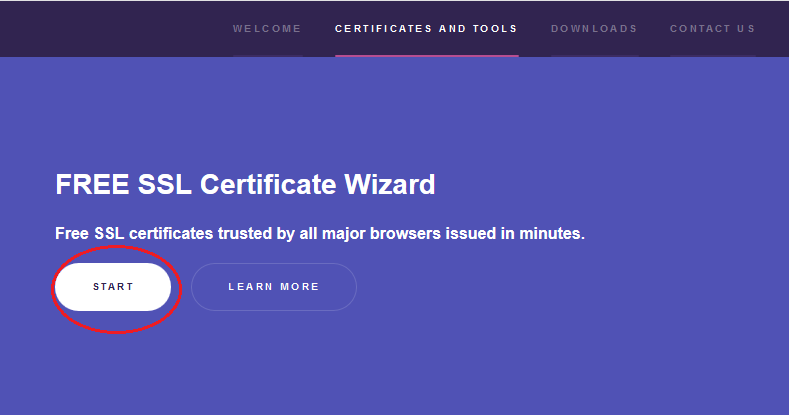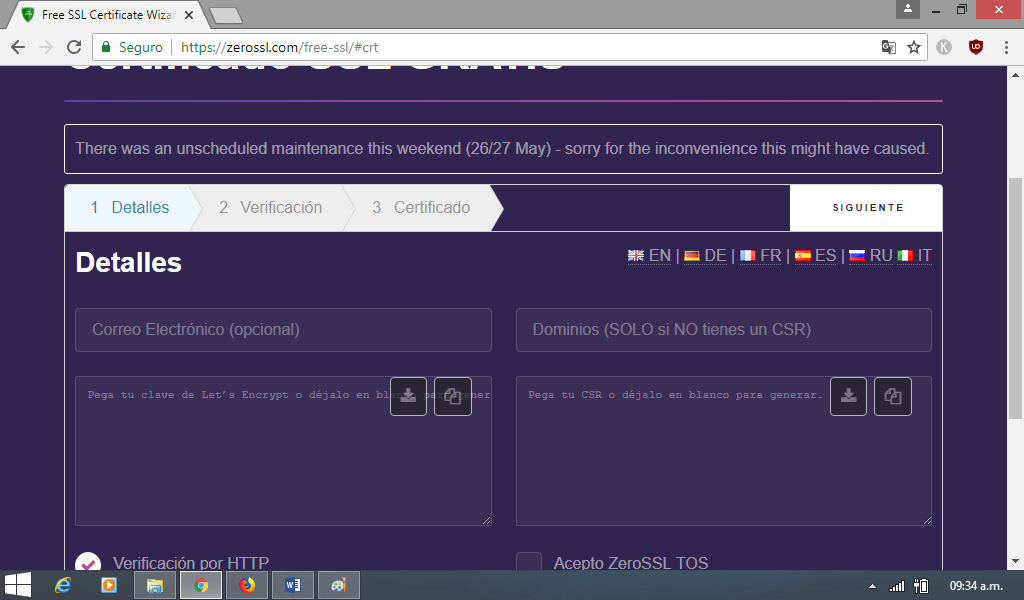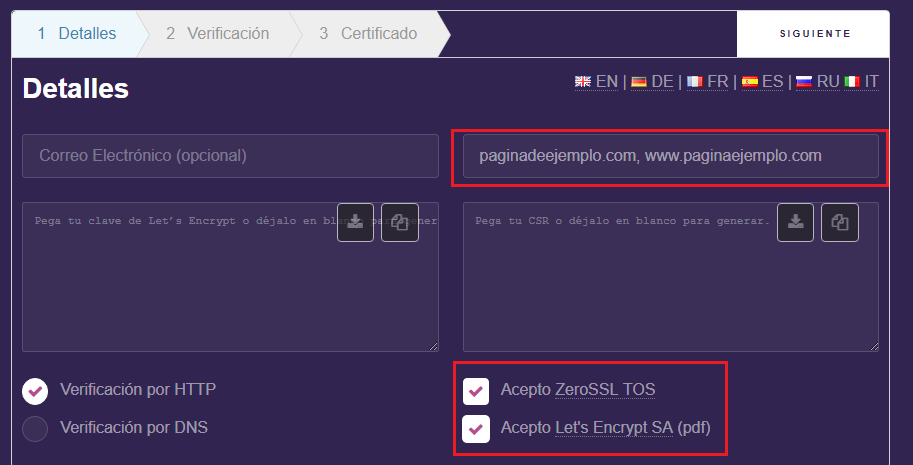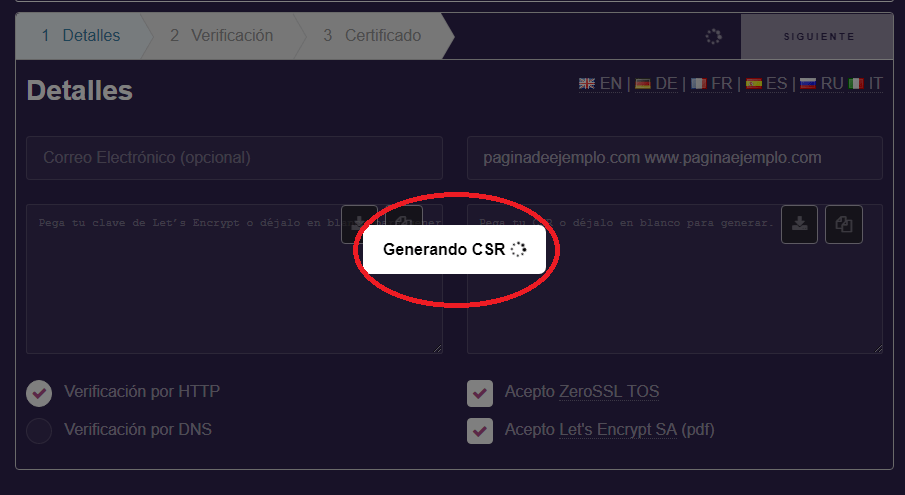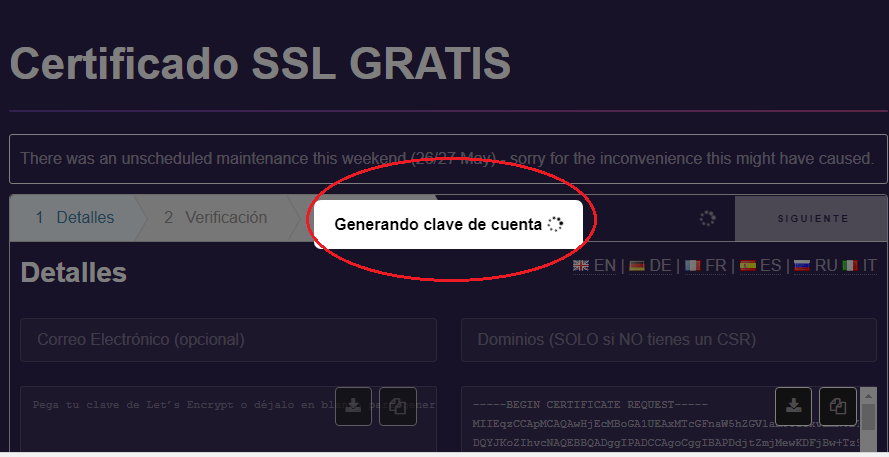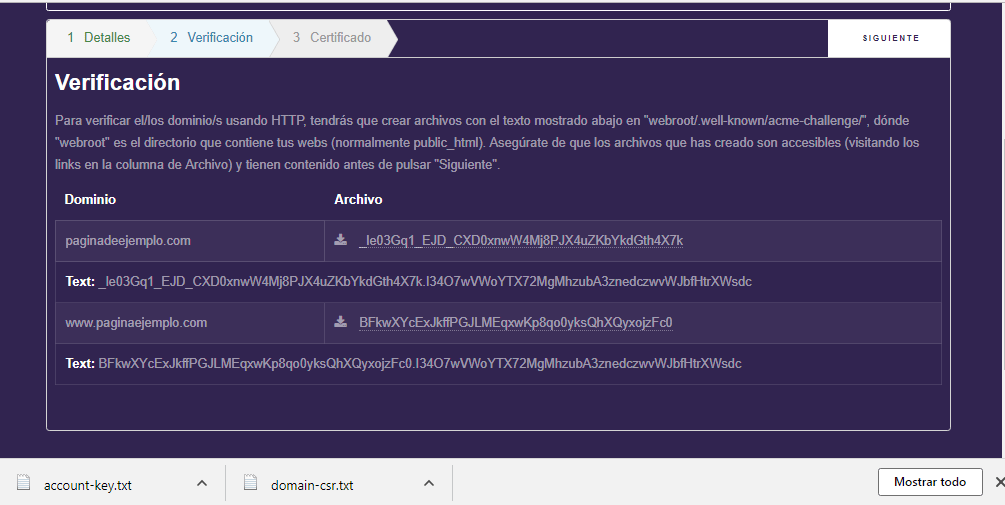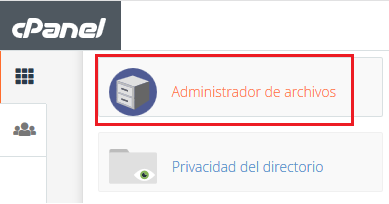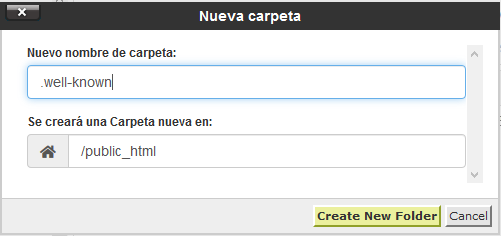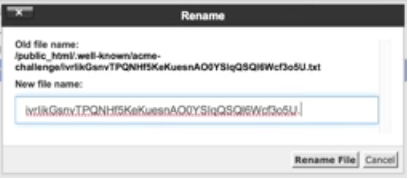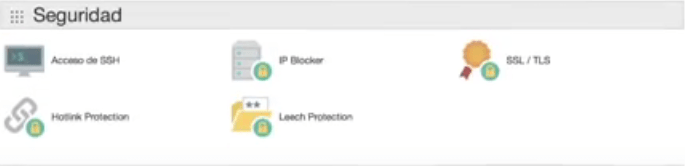Seguro ya sabes que Google ve con mejores ojos a aquellas webs qué usan SSL. Aprende a conseguir y activar un SSL gratuito para tu web WordPress.
Qué es SSL
SSL o Secure Sockets Layer (SSL) es un protocolo criptográfico de seguridad en la web.
Es lo que hace que la dirección de ciertas páginas webs sea: HTTPS en lugar de HTTP.
Donde la letra “S” significa Seguro.
¿Por qué el HTTP es inseguro?
Primero tenemos que saber que HTTP es un protocolo de intercambio o trasferencia de información.
El protocolo HTTP resulta inseguro debido a que los datos que son transferidos desde el navegador web al servidor web se transfieren en texto plano.
Entonces eso quiere decir que, la información que los usuarios de una web pueden introducir desde sus navegadores puede ser interceptada por atacantes.
¿Qué clase de información puede ser interceptada en el protocolo HTTP?
Toda la información y la data que es introducida por los usuarios en sus navegadores. Pero los atacantes siempre buscan información sensible.
¿A qué nos referimos con información sensible?
A toda aquella información a la que se le puede sacar cierto provecho, como:
- Usuarios y claves de acceso
- Datos de tarjetas de créditos (TDC)
- Claves de monederos digitales
- Información personal: nombres, números telefónicos, direcciones
- Y un largo etc.
Cómo conseguir un SSL gratuito para mi Web WordPress
Como sabrás los certificados SSL son de pago.
En algunos casos algunos proveedores de servicios webs los incluyen dentro de sus paquetes y planes de servicios.
En otros necesitarás pagar cierta cantidad para hacer que tu web pase de HTTP a HTTPS.
Pero aquí en este tutorial de CursoWpress.com te decimos como puedes conseguir un certificado SSL gratuito para tu web.
Para activar el HTTPS en nuestra web, de forma gratuita utilizaremos: Zero SSL.
Zero SSL
Zero SSL es un proveedor de certificados SSL gratuito. Lo que Zero SSL hace es facilitar los certificados de seguridad de la plataforma lets encrypt.
Ingresando en Zero SSL
- Lo primero que tenemos que hacer es entrar a zerossl.com/
- Una vez en la web de Zero SSL, seguimos la siguiente ruta: zerossl.com > certificates and tool > FREE SSL Certificate Wizard > Start.
- Pulsamos el botón Start. Esperamos a que carguen las opciones. Allí podemos seleccionar el idioma. Zero SSL viene por default en inglés pero lo podemos cambiar al español.
Ingresando nuestra dirección web
- Ahora ingresamos nuestra dirección web en el recuadro. Debemos hacerlo de la siguiente forma: paginaejemplo.com, paginaejemplo.com. Dicho de otra forma primero ingresamos nuestra dirección sin www, una coma, un espacio y seguido agregamos la dirección con www. Tal como se muestra en la imagen.
- Cuando hayas agregado la dirección de las dos formas, lo siguiente es aceptar los términos y condiciones del servicio.
- Verificamos que la dirección web esté bien escrita y pulsamos el botón: siguiente (arriba a la derecha).
Generando CSR
- Si todo está en orden nos aparecerá un cartel que indica que se está Provocado CSR.
- Cuando el CSR se haya provocado nos aparecerá una serie de códigos en el panel debajo de la dirección web. Lo descargamos. Es un archivo .TXT que utilizaremos más adelante.
- Y una vez más pulsamos el botón siguiente (arriba a la derecha). Ahora nos aparecerá un cartel: Generando Clave de Cuenta.
- Sabremos que la Clave de la cuenta se ha provocado debido a que nos aparecerá una serie de códigos que comienzan con la etiqueta: BEGIN RSA PRIVATE KEY. Lo descargamos. Es otro archivo .TXT que reservaremos para usar más adelante. Pulsamos siguiente.
- Ahora veremos una pantalla con los archivos que generamos en los pasos anteriores. Los descargamos otra vez para tenerlos de respaldo.
Ingresando a cPanel
- Ingresamos a nuestro cPanel. Ubicamos el dominio al cual le aplicaremos el certificado SSL.
- Entramos en administrador de archivos. Localizamos la carpeta. Public_html.
- En public_html creamos una nueva carpeta. A esta la llamaremos .well–known es decir punto well guion known.
- Pulsamos el botón créate new folder. Ahora en esa carpeta recién creada crearemos una nueva. A esta la llamaremos .acme-challenge.
- Lo que haremos a continuación será subir los dos archivos .TXT que descargamos de Zero SSL. Estos archivos deben ir en la carpeta acme-challenge.
- Es factible que en tu caso los archivos que bajamos de Zero SSL no vengan con la extensión .TXT. Pero si es tu caso, una vez los hayas subido a la carpeta, debes renombrarlos y quitarles la extensión.
Últimos pasos
- Volvemos al portal de Zero SSL. Allí comprobaremos que la verificación de nuestros archivos funciona. Para verificarlos tenemos que abrirlos en una nueva pestaña.
- Ingresamos una vez más a nuestro cPanel. Ubicamos la sección de seguridad y entramos en un apartado llamado SSL / TLS. Ahí ubicaremos la opción manage SSL SITE.
- En el apartado manage SSL site debemos pegar los códigos que generamos en Zero SSL.
- Cuando hayamos completado el último paso podemos presionar el botón generar certificado y listo. Tenemos nuestra web con certificado SSL gratuito.
¿Pretendes seguir aprendiendo con nosotros? Apúntate al mejor curso online de WordPress en español.